Transférer un élément de correspondance par e-mail
Objectif
Créer un e-mail contenant des informations sur un élément de correspondance et envoyer l'e-mail à d'autres utilisateurs de Procore à partir de l'outil Correspondance au niveau projet.
Contexte
La fonctionnalité d'e-mails de l'outil Correspondance vous permet d'envoyer un e-mail en dehors des e-mails générés automatiquement, par exemple lorsqu'un élément de correspondance est créé. Voir Qui reçoit les e-mails d'éléments de correspondance et les notifications push pour en savoir plus sur les e-mails de correspondance automatiques.
Éléments à prendre en compte
- Autorisations utilisateur requises :
- Autorisations de niveau Standard ou supérieur sur le type de correspondance de l'élément.
- Informations supplémentaires :
- Vous ne pouvez envoyer l'élément de correspondance par e-mail qu'à un utilisateur qui existe dans l'annuaire du projet.
- Si une personne est manquante dans la liste, demandez à votre administrateur de projet (c'est-à-dire un utilisateur disposant des autorisations « Admin » dans l'outil Annuaire du projet) d'ajouter l'utilisateur.
Remarque : l'utilisateur nouvellement ajouté n'est PAS obligé d'accepter l'invitation à rejoindre le projet avant qu'il ne devienne une option sélectionnable dans la liste des personnes.
Procédure
- Accédez à l'outil Correspondance du projet.
- Cliquez sur le lien Numéro ou Objet de l'élément de correspondance que vous souhaitez inclure dans votre e-mail.
- Cliquez sur l'onglet E- mails .
- Cliquez sur Composer un e-mail.
- Dans la zone « Composer un nouvel e-mail », renseignez les champs suivants :
- Privé. Décidez si vous souhaitez cocher ou décocher la case Privé dans le coin supérieur.
- Les e-mails marqués comme privés ne sont visibles que par leurs destinataires et l'administrateur, dans l'application Procore.
- Les e-mails non marqués comme privés sont visibles dans l'onglet E-mails pour toute personne disposant des autorisations nécessaires pour afficher l'élément de correspondance dans Procore.
- À. Choisissez un ou plusieurs utilisateurs ou groupes de distribution pour recevoir l'e-mail.
- Cc. Vous pouvez choisir les utilisateurs ou les groupes de distribution pour recevoir des copies de l'e-mail.
- Cci. Vous pouvez choisir les utilisateurs ou les groupes de distribution pour recevoir une copie conforme invisible de l'e-mail. Ces personnes recevront des copies de l'e-mail, mais les autres personnes ne peuvent pas voir qu'elles l'ont reçu.
- Sujet. Ce champ est rempli automatiquement à l'aide du titre de l'élément de correspondance que vous avez sélectionné ci-dessus. Vous pouvez modifier le texte si vous préférez un autre titre.
- Message: saisissez le texte dans le corps de votre e-mail.
Remarque : les informations sur l'élément de correspondance que vous transférez sont incluses dans le corps de l'e-mail sous votre message, comme indiqué ci-dessous dans les sections Détails et Réponses de l'image. - Joindre des fichiers. Cliquez sur Joindre des fichiers et recherchez les fichiers que vous souhaitez joindre à l'e-mail. Cliquez ensuite sur Joindre.
- Privé. Décidez si vous souhaitez cocher ou décocher la case Privé dans le coin supérieur.
- Cliquez sur Envoyer.
- Une copie de l'e-mail et des réponses sont stockées en tant que fil de communication dans l'onglet E-mails de la soumission.
- Chaque e-mail utilise une adresse e-mail unique, telle que procore-1234abcd1234abcd1234abcd@procoretech.com
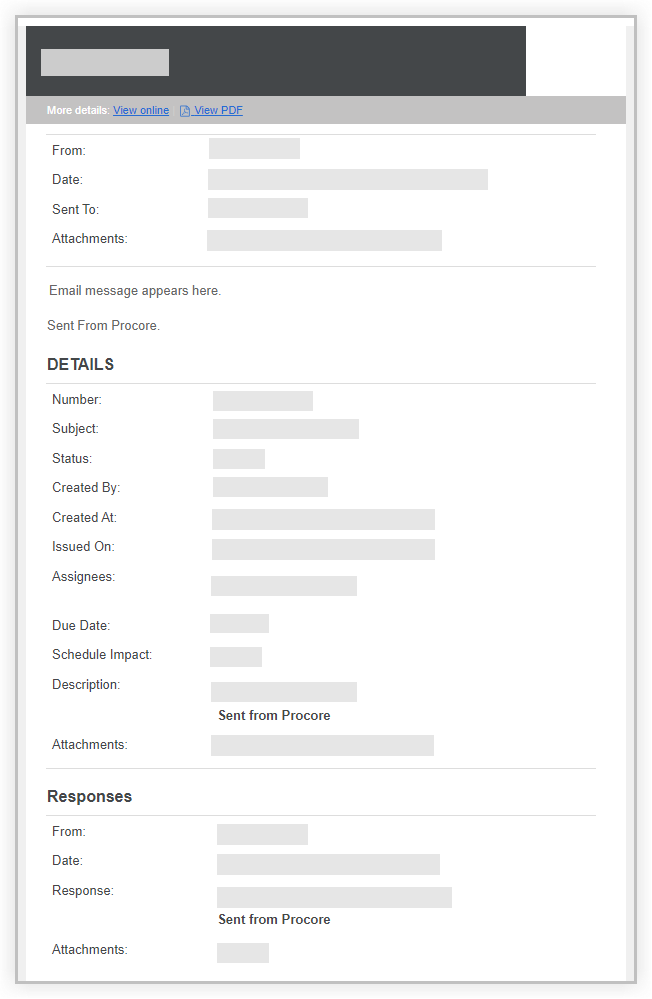
Exemple d'e-mail - Les champs exacts dépendent des paramètres du projet, de l'outil et de l'élément.

